我在 2024 年使用 Notion 來管理我的生活——今年有 5 種方法可以開始使用免費版本
已發表: 2025-01-01Notion 已經像野火一樣在科技界蔓延,生產力應用程式出現在世界各地越來越多的工作流程中。但它不僅僅用於工作 - 2024 年期間,我使用其免費版本來計劃和追蹤我生活的幾乎每個部分,包括我的婚禮。
Notion 是一款靈活的、基於雲端的生產力應用程序,可讓您建立自己的資料庫等。它具有廣泛的功能和視圖,非常適合組織任何東西。雖然有以企業為中心的訂閱選項,但也有個人專案的免費選項。
我幾乎羞於說我還沒有在 Notion 上花一分錢,事實證明它的免費版本到目前為止足以滿足我的需求。我甚至使用 Notion 來管理我的小型企業,包括截止日期和發票。
概念到底是什麼?它經常被模糊地描述為“生產力應用程式”,但它的功能如此之多,以至於很難將其歸類。當您最初打開應用程式時,它感覺就像一個簡單的筆記應用程式或文件管理工具,可讓您記下任何內容。然而,只要有時間和指導,它就可以變成你需要的任何東西。
Notion 的鐵桿粉絲已經在應用程式中建立了整個專案管理套件和任務管理器,但您無需走那麼遠即可從其生產力能力中受益。
以下是 Notion 如何在 2024 年為我的生活帶來巨大的好處,以及它如何在未來一年為你帶來同樣的好處。
1.設定你的目標
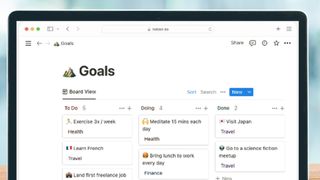
2023 年初,我坐下來設定了一系列要實現的目標。其中包括婚禮的策劃和費用、購買新車等等。
我為此創建了一個簡單的任務列表,並將其放到我的「個人儀表板」概念頁面上,因此它始終位於最前面和中心,但在應用程式中建立任務管理器很容易。
按下「/」鍵,您可以調出一系列區塊,待辦事項清單將允許您建立任務清單。任何一天都把它放在手邊是理想的選擇,讓我可以快速記下事情。
類似地,您可以建立筆記頁面,然後將它們分類到資料夾中,並從 Notion 中的其他位置連結到它們。這可以讓你做任何事情,從快速塗鴉到建立整個維基。
2. 選擇一個視圖


這是有關 2025 年新年技術專案和挑戰的一系列專題的一部分。
Notion 的資料庫與更傳統的電子表格的區別在於它的視圖。 Notion 可以將資料轉換為易於使用的選項,例如看板、日曆或精簡表格。
舉個例子,我是一名自由撰稿人,我有一個巨大的電子表格,我稱之為我的計劃表。它包含客戶資訊、我正在寫的內容、截止日期、費用以及所有內容,但從用戶的角度來看,它作為電子表格有點混亂。
不過,只需點擊幾下,我就可以將其變成看板(想想 Trello),並在處理項目時將項目從計劃轉移到完成並開具發票,並在項目移動時使用顏色編碼標籤。
我甚至可以切換到一個漂亮的日曆視圖來查看事情何時到期,或者我在任何給定月份完成了什麼,或者切換到一個預設,僅顯示我在整理稅款時最重要的資訊。
其他視圖包括圖表、時間軸,甚至圖庫選項。
3. 共享空間
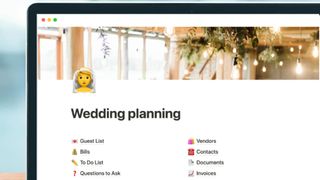
就像 Google Docs 一樣,您可以使用 Notion 與同事和團隊成員合作。
透過我建立的婚禮策劃部分,我和現在的妻子能夠看到即將到來的付款、我們收到的電子郵件等等。
我們甚至制定了一份龐大的清單,分為幾個部分,以幫助事情順利進行,如果我們願意,我們也可以與場地和供應商分享它。
概念可以是開放的,也可以是限制性的,如您所願。有許多婚禮策劃模板(如上面的模板)可以幫助您入門。
4. 尋找模板或建立自己的模板
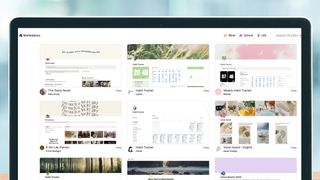
Notion 的開放式本質意味著,當您看到如此清晰的空間時,一開始可能會感到有點不知所措,但模板可以讓您輕鬆導入來自全球創作者的工具。
這可以幫助您入門,然後您可以在將來共享您自己的自訂範本。
Notion 對其建立美觀頁面的能力非常有信心,您可以將它們作為應用程式中建立的整個網站發佈到網路上。
但一個很好的起點是 Notion 設定新年目標的最佳模板或新年模板的過濾清單。首先從更廣泛的目標開始,然後深入製定每月目標和習慣追蹤器。
有超過 1,500 個免費模板專門用於初學者的新年計劃。
5. 整合日曆
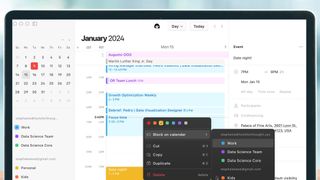
Notion 今年推出了自己的日曆應用程序,這意味著只需單擊 Mac 的菜單欄,我就可以看到當天的所有通話。
它具有內建的日程安排和時區,而且看起來也很棒。最好的部分是它與主Notion 應用程式相關聯,這意味著您可以在兩者之間拖放訊息,甚至可以將日曆整合到起始頁上,這樣您就可以查看特定日期預訂的所有內容。
該團隊還計劃在不久的將來推出電子郵件用戶端。但就目前而言,所有這些現有工具都足以讓您在 2025 年實現高度組織化的飛行。
